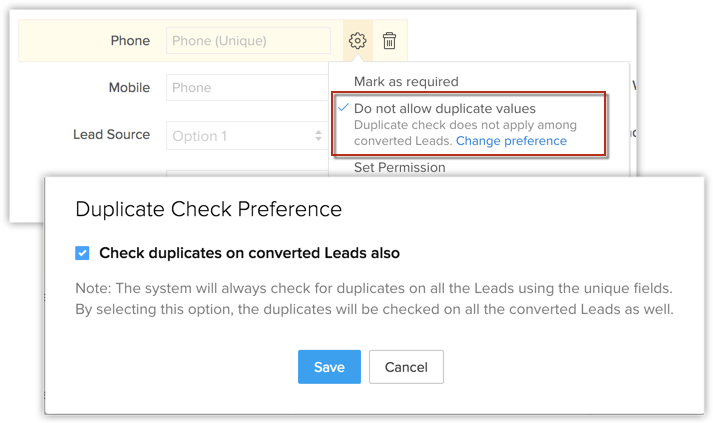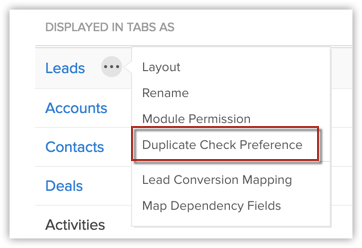Überprüfen auf doppelte Datensätze in Zoho CRM
Bei Hunderttausenden in CRM gespeicherten Datensätzen und einem stets wachsenden Unternehmen wird die Dublettenprüfung ein extrem schwieriges Unterfangen. Zoho CRM unterstützt Sie mithilfe von – wie wir sie nennen – "eindeutigen Feldern" bei der Unterbindung von Duplikaten, sogar bevor sie erstellt werden können.
Wenn Sie ein Feld als eindeutig markieren, durchsucht das CRM-System die vorhandenen Datensätze auf Basis des Feldwerts nach Duplikaten. Nehmen wir beispielsweise an, dass Sie die E-Mail-Adresse als eindeutiges Feld im Modul "Leads" markiert haben. Wenn Sie nun versuchen, einen Lead zu erstellen, dessen E-Mail Adresse mit der eines vorhandenes Leads übereinstimmt, gibt CRM eine Duplikatmeldung aus. Zwei Menschen können nicht dieselbe E-Mail-ID haben. Weitere Beispiele umfassen Sozialversicherungsnummern, Passnummern, Produktcodes und ähnliches. In Zoho CRM können Sie in jedem Modul ein Feld als "Eindeutig" markieren. Nachdem ein Feld als "Eindeutig" markiert wurde, spielt es in Zoho CRM eine entscheidende Rolle bei der Verwaltung doppelter Datensätze in verschiedenen Instanzen, einschließlich der manuellen Erstellung von Datensätzen sowie der Erstellung von Datensätzen über Import, APIs, Konvertierung von Lead/Kundenauftrag/Angebot.
Der Administrator oder ein Benutzer mit der Profilberechtigung Zoho CRM anpassen ist in der Lage, ein Feld als eindeutig zu kennzeichnen. Sobald ein Feld in einem Modul als eindeutig markiert ist, sind Sie in der Lage, die Erstellung von doppelten Datensätzen in diesem Modul über manuelle Erstellung, Importe, Integrationen, Webformulare usw. zu unterbinden.
Wenn Sie trotz der Kennzeichnung von eindeutigen Feldern im Laufe der Zeit annehmen müssen, dass doppelte Datensätze in Ihrem Konto vorhanden sein könnten, können Sie diese mit den Deduplizierungstools löschen.
Verfügbarkeit
Feld als eindeutig markieren
Benutzer mit der Profilberechtigung Zoho CRM anpassen können diese Funktion aktivieren. Beim Aktivieren oder Deaktivieren dieser Funktion erhalten alle Administratoren eine E-Mail-Benachrichtigung. Bitte beachten Sie, dass Sie diese Felder für die Module "Leads" und "Contacts" separat aktivieren müssen. Sobald die Funktion aktiviert ist, kann sie von allen Benutzern verwendet werden. Und sie werden beim Hinzufügen eines Leads oder eines Kontakts, dessen E-Mail-Adresse bereits in CRM vorhanden ist, davon unterrichtet.
Klicken Sie auf diesen Link, um zu erfahren, wie Sie ein Feld als eindeutig markieren können, und ergänzende Anmerkungen zu erhalten: Feld als eindeutig markieren.
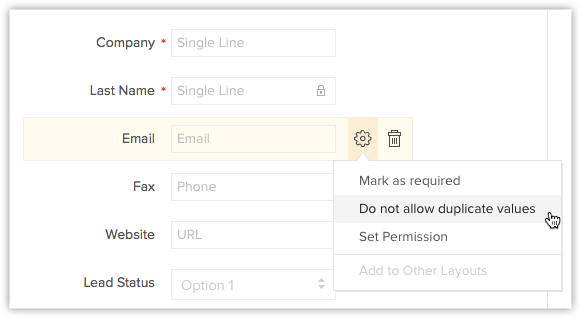
Hinweis:
- Wenn Sie ein Feld im Modul "Leads" als eindeutig markieren, wird Ihnen eine Option zur Dublettenprüfung auch von konvertierten Leads angezeigt.
Betrachten Sie das folgende Szenario. Sie haben einen Lead namens "James" nachverfolgt und konvertiert. Jetzt ist "James" ein Datensatz im Modul "Contacts". Ein anderer Vertriebsmitarbeiter in Ihrem Team fügt denselben Lead (James) hinzu, ohne zu wissen, dass der Lead bereits nachverfolgt wurde. Es gibt also keine Notwendigkeit, dass James erneut als Lead hinzugefügt wird. Er würde nur als doppelter Eintrag hinzugefügt werden.
In diesem Fall können Sie die Erstellung desselben Leads durch Aktivierung der Dublettenprüfung für konvertierte Leads unterbrechen. Sobald Sie diese Option aktiviert haben und ein Eintrag in Leads hinzugefügt wird, überprüft das CRM-System die vorhandenen Leads sowie die konvertierten Leads auf Übereinstimmungen.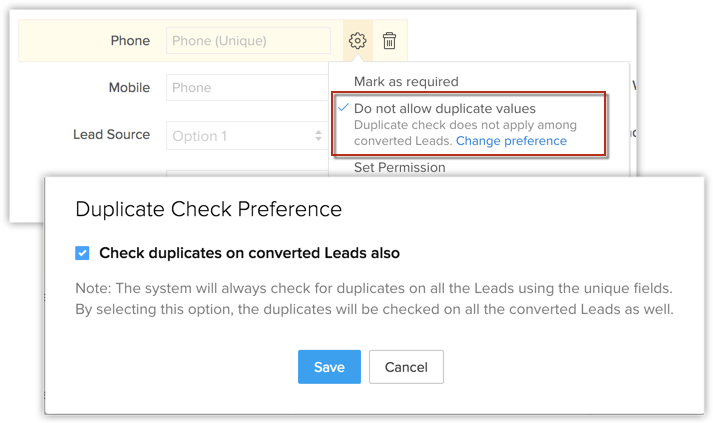
Um die Dublettenprüfung für konvertierte Leads zu aktivieren, klicken Sie auf den Link Präferenzen ändern, der angezeigt wird, wenn Sie ein Feld als eindeutig markieren. Aktivieren Sie im Popup-Fenster Präferenzen für Dublettenprüfung das Kontrollkästchen Auch konvertierte Leads auf Duplikate prüfen, und klicken Sie auf Speichern. Sie können diese Einstellung jederzeit ändern.
Sie können die Dublettenprüfung auch unter Einstellungen > Setup > Anpassung > Module > Leads aktivieren. Klicken Sie auf das Symbol Mehr unter Leads > Präferenzen für Dublettenprüfung.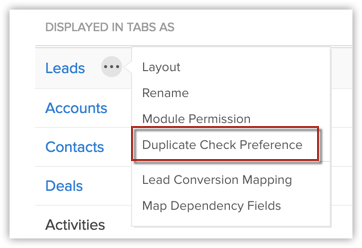
Verwendung
Es gibt verschiedene Möglichkeiten, einen Datensatz in Zoho CRM hinzuzufügen. Sie können dazu das Formular für Leads bzw. Kontakte ausfüllen, einen Datensatz klonen, die Webformulare verwenden, Datensätze importieren, die API verwenden und viele andere Möglichkeiten nutzen. Nachfolgend finden Sie die verschiedenen Szenarien, in denen eine Dublettenprüfung der E-Mail-Adresse durchgeführt wird.
- Datensätze erstellen und bearbeiten: Sie erhalten eine Benachrichtigung und können den Datensatz nicht speichern, wenn die E-Mail-Adresse bereits in einem anderen Datensatz vorhanden ist.
- VerknüpfteListen: Die Dublettenprüfung für die E-Mail-Adresse wird auch dann durchgeführt, wenn Sie Kontakte in verknüpften Listen erstellen.
- Popup-Feld für Suche: Beim Erstellen von Leads oder Kontakten über das Popup-Feld des Suchfelds wird die Dublettenprüfung für die E-Mail-Adresse durchgeführt.
- Webformular: Nur bei Datensätzen, die aus Web-zu-Lead- oder Kontaktformularen abgerufen werden, wird eine Prüfung auf doppelte E-Mail-Adressen durchgeführt. Für den Fall, dass ein Duplikat gefunden wird, wird es automatisch zur Genehmigung gesendet, auch wenn die Option Genehmigung für Lead/Kontakt deaktiviert ist. Erst nachdem die Datensätze geprüft und genehmigt wurden, werden sie dem Modul hinzugefügt. Siehe auch Datensätze genehmigen.
- Klonen: Beim Klonen eines Datensatzes auf der Seite "Lead/Kontakt klonen" wird der Wert des Felds "E-Mail" automatisch entfernt. Sie können eine andere E-Mail-Adresse hinzufügen und den Datensatz speichern.
- Importieren: Bei aktivierter Überprüfung auf doppelte E-Mail-Adressen wird die Option "Klonen" deaktiviert. Sie können entweder die Option "Überspringen" oder "Überschreiben" als Aktion für doppelte Einträge auswählen. Wenn Sie die Option "Überschreiben" auswählen, können die Lead-/Kontakt-ID nicht zugeordnet werden.
- Mobile App: Wenn Sie einen Datensatz über die mobile Zoho CRM-App hinzufügen, wird die Dublettenprüfung ausgeführt und Sie können keine doppelten Leads oder Kontakte erstellen.
- API-Methoden: Im Folgenden finden Sie Szenarien, in denen die Überprüfung auf doppelte E-Mail-Adressen aktiviert ist:
- API-Methode "InsertRecord": Wenn Sie über diese API-Methode einen Datensatz mit einer E-Mail-Adresse hinzufügen, die bereits im CRM-Konto vorhanden ist, erhalten Sie eine Benachrichtigung: <message>Datensatz ist bereits vorhanden</message>. Der Datensatz wird nicht hinzugefügt.
- API-Methode "UpdateRecord": Wenn Sie über diese API-Methode das Feld E-Mail in einem Datensatz aktualisieren, wird die Überprüfung auf doppelte E-Mail-Adressen durchgeführt. Wenn eine ähnliche E-Mail Adresse bereits im CRM-Konto vorhanden ist, wird der Datensatz nicht aktualisiert. Beim Aktualisieren mehrerer Datensätze wird der Datensatz übersprungen.
- API-Methode "ConvertLead": Wenn Sie über diese API-Methode einen Lead konvertieren, wird die Überprüfung auf doppelte E-Mail-Adressen durchgeführt. Wenn eine ähnliche E-Mail Adresse bereits im CRM-Konto vorhanden ist, wird der Datensatz nicht konvertiert.
- API-Methode "InsertRecord": Wenn Sie über diese API-Methode einen Datensatz mit einer E-Mail-Adresse hinzufügen, die bereits im CRM-Konto vorhanden ist, erhalten Sie eine Benachrichtigung: <message>Datensatz ist bereits vorhanden</message>. Der Datensatz wird nicht hinzugefügt.
Hinweis:
- Wenn ein Feld als eindeutig markiert wurde, kann das Feld nicht aus dem Modullayout entfernt werden. Außerdem kann der Abschnitt, der das eindeutige Feld enthält, nicht entfernt werden.
- Wenn das durch Zoho definierte Feld E-Mail ausgeblendet ist, steht diese Funktion nicht zur Verfügung.
Einschränkungen
Die Überprüfung auf doppelte E-Mail-Adressen wird in den folgenden Fällen nicht durchgeführt:
- Aktualisieren oder Hinzufügen von Datensätzen über Zoho Sheet-Ansichten
- Während der Datenmigration
- Wiederherstellen von Datensätzen aus dem Papierkorb
- Synchronisieren von Kontakten mit Zoho CRM-Plug-in für Microsoft Outlook, Synchronisierungsfunktionen für Google-Kontakte